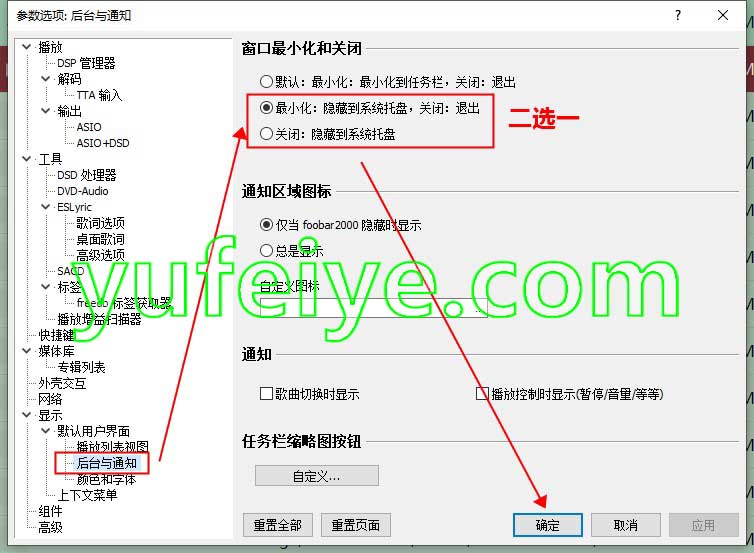新版foobar2000(foobox7)相对于旧版不仅修复了许多bug,不少设置也简化了。
下面本作就演示一下foobar2000最小化到系统托盘的详细设置步骤:
1、点击左上角菜单项“媒体库”-“配置”。
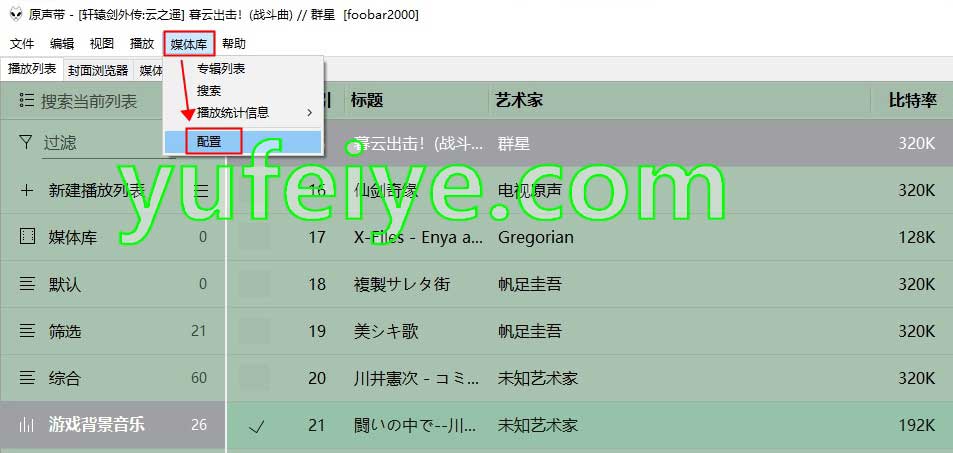
2、在打开的 参数选项 窗口中,依次点击左边下箭头图标展开“显示”-“默认用户界面”,点击“后台与通知”,接着在右边选择“最小化:隐藏到系统托盘,关闭:退出”或“关闭:隐藏到系统托盘”(二选一),最后点击“确定”就好。
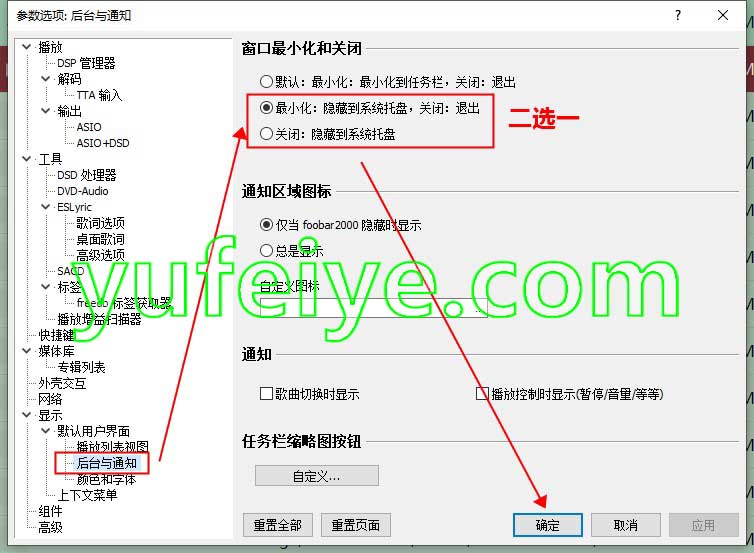
新版foobar2000(foobox7)相对于旧版不仅修复了许多bug,不少设置也简化了。
下面本作就演示一下foobar2000最小化到系统托盘的详细设置步骤:
1、点击左上角菜单项“媒体库”-“配置”。
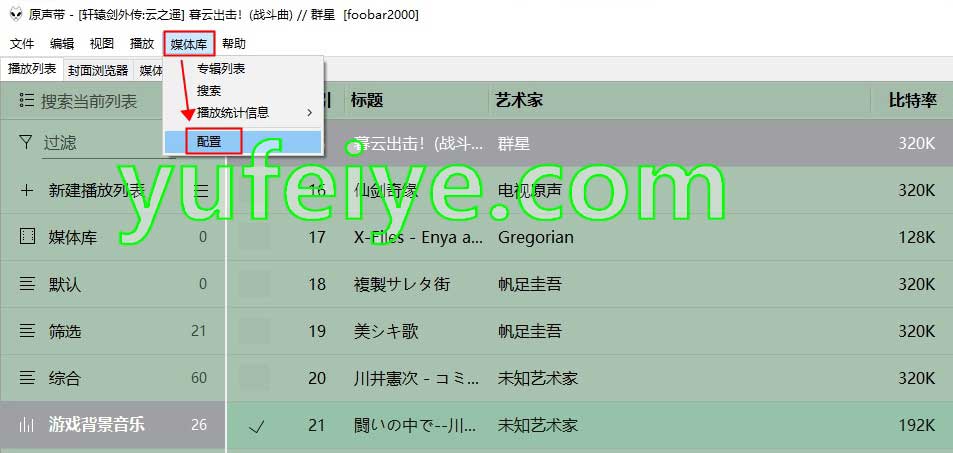
2、在打开的 参数选项 窗口中,依次点击左边下箭头图标展开“显示”-“默认用户界面”,点击“后台与通知”,接着在右边选择“最小化:隐藏到系统托盘,关闭:退出”或“关闭:隐藏到系统托盘”(二选一),最后点击“确定”就好。